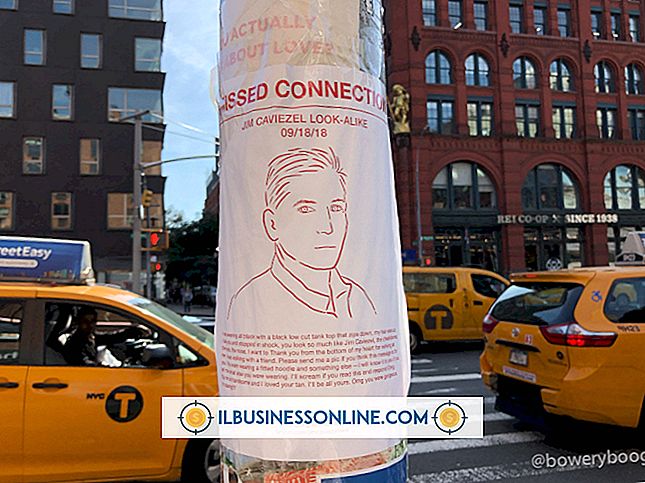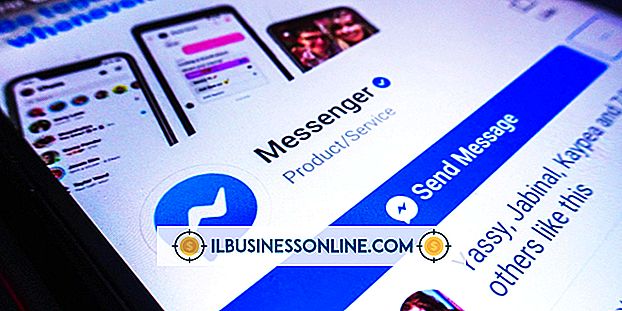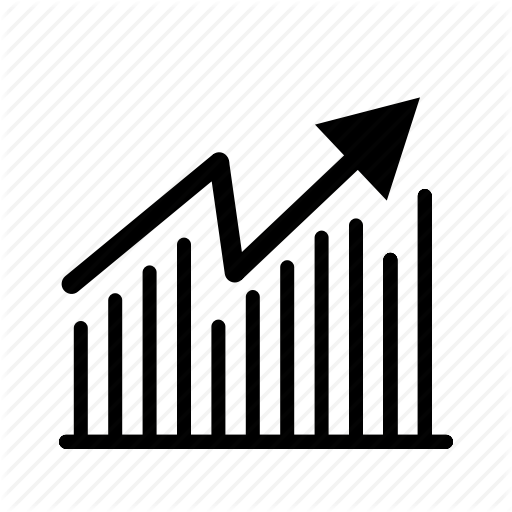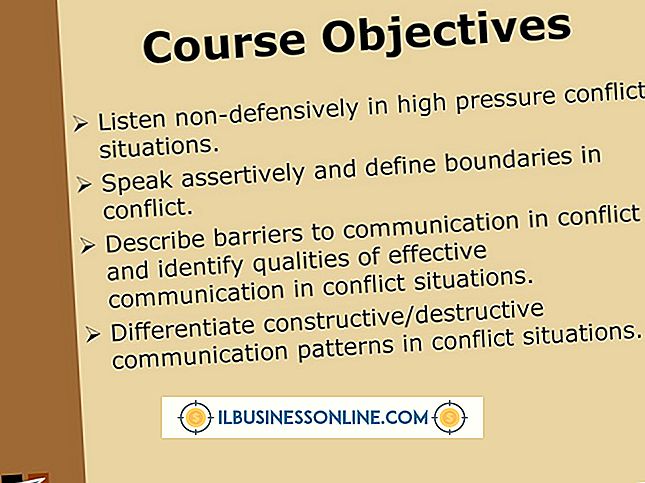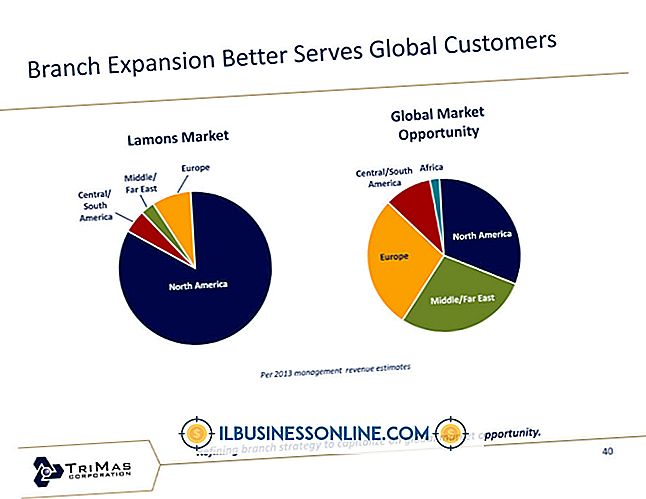So verwenden Sie Bonjour für einen Drucker

Mit dem Bonjour-Netzwerktechnologiedienst kann ein Drucker im lokalen Netzwerk Ihres Unternehmens gemeinsam genutzt werden. Die Technologie wurde von Apple entwickelt und ermöglicht es Ihren Mitarbeitern, Ressourcen in Ihrem Netzwerk (z. B. Netzwerkdrucker) zu finden und Verbindungen zu ihnen herzustellen. Bonjour ist in das OS X-Betriebssystem integriert und auch mit dem Windows-Betriebssystem kompatibel. Bonjour ist enthalten und wird automatisch mit bestimmter Software installiert, beispielsweise dem Apple Safari-Browser. Die Technologie arbeitet als Hintergrunddienst in Windows 7 und durchsucht das Netzwerk kontinuierlich nach kompatiblen Geräten.
Mac
1
Klicken Sie im Dock auf das Symbol "Systemeinstellungen", um das Fenster "Systemeinstellungen" zu öffnen.
2
Klicken Sie im Hardwareabschnitt auf "Drucken und Scannen", um das Fenster "Drucken und Scannen" zu öffnen.
3.
Klicken Sie auf die Schaltfläche "+" unter dem Listenfeld "Drucker", um das Fenster "Hinzufügen" zu öffnen.
4
Klicken Sie auf die Registerkarte "Standard", um die Liste der verfügbaren Drucker anzuzeigen. Der Bonjour-Dienst zeigt in dieser Liste alle Drucker an, die er erkennt. Wählen Sie den Namen des Netzwerkdruckers aus der Druckerliste. Das System sucht automatisch nach dem entsprechenden Treiber für den Drucker und installiert ihn. Wenn das System keinen Druckertreiber finden kann, klicken Sie auf das Feld "Verwenden" und wählen Sie es manuell aus dem Einblendmenü aus. Klicken Sie auf "Hinzufügen", um den Drucker automatisch in der Druckerwarteschlange verfügbar zu machen.
Windows
1
Stellen Sie fest, ob Bonjour auf dem Betriebssystem installiert ist und ausgeführt wird. Klicken Sie auf Start und geben Sie "Services.msc" (ohne Anführungszeichen) in die Suchleiste ein.
2
Klicken Sie in der Ergebnisliste auf "Dienste", um das Fenster "Dienste" zu öffnen. Blättern Sie durch die Liste der Dienste, bis Sie den Bonjour-Dienst sehen. Das Wort "Gestartet" wird in der Statusspalte angezeigt, wenn es installiert ist und ordnungsgemäß funktioniert. Wenn die Statusspalte leer ist, klicken Sie mit der rechten Maustaste darauf und wählen Sie "Start" aus dem Einblendmenü. Wenn der Bonjour-Dienst nicht in der Diensteliste enthalten ist, laden Sie ihn von der Apple-Website herunter (Link in Ressourcen). Doppelklicken Sie auf die Bonjour-Installationsdatei, und befolgen Sie die Anweisungen zum Installieren des Dienstes.
3.
Klicken Sie auf Start und dann auf Alle Programme, und wählen Sie Bonjour Print Services aus. Klicken Sie auf "Bonjour Printer Wizard", um das Fenster "Bonjour Printer Wizard" zu öffnen. Die Liste der verfügbaren freigegebenen Drucker wird im Feld Freigegebene Drucker angezeigt.
4
Klicken Sie auf den freigegebenen Drucker, den Sie verwenden möchten, und klicken Sie auf "Weiter".
5
Klicken Sie im Fenster Fertigstellen des Bonjour-Druckassistenten auf "Fertig stellen", wenn der Drucker automatisch konfiguriert und installiert wird. Wenn Windows den Treiber für den Drucker jedoch nicht in der Treiberbibliothek enthält, müssen Sie die Modellnummer / den Namen und den Hersteller manuell auswählen.
6
Wählen Sie den Hersteller des Druckers im Feld Hersteller und die Modellnummer / den Namen im Feld Modell aus. Wenn Sie den Hersteller und das Modell des Druckers nicht kennen, wählen Sie "Generic / Postscript" im Feld "Model" und "Generic" im Feld "Manufacturer". Wenn Sie die Installations-CD des Druckers haben, klicken Sie auf "Diskette" und legen Sie die CD in Ihren Computer ein.
7.
Klicken Sie auf "Weiter" und warten Sie, bis der Konfigurationsvorgang abgeschlossen ist. Klicken Sie im Fenster Fertigstellen des Bonjour-Assistenten auf "Fertig stellen". Der Drucker ist jetzt installiert und als Netzwerkdruckoption auf dem Computer verfügbar.
Warnungen
- Der Drucker muss im Netzwerk freigegeben sein, damit Bonjour ihn finden kann.
- Das neueste Windows Service Pack muss auf Ihrem Computer installiert sein, um den ordnungsgemäßen Betrieb der Technologie zu gewährleisten.
- Wenn Sie auf Ihrem System eine Firewall eines Drittanbieters verwenden, müssen Sie den UDP-Port 5353 öffnen, um sicherzustellen, dass Bonjour ordnungsgemäß funktioniert.